جداسازی حالت مخلوط یک کامپوزیت چند لایه
معرفی
شکست سطحی توسط لایه لایه شدن یا جدا شدن باند یکی از اصلی ترین حالت های شکست سازه های لمینیت است. چنین شکست هایی را می توان با یک مدل منطقه منسجم (CZM) شبیه سازی کرد. یکی از اجزای اصلی مدل منطقه منسجم، قانون جداسازی کششی است که نرم شدن ناحیه چسبنده نزدیک نوک لایه لایه را توصیف می کند. این مثال نحوه مدلسازی debonding را با استفاده از مدل decohesion در COMSOL Multiphysics نشان میدهد. قابلیت های CZM برای پیش بینی نرم شدن حالت مخلوط و انتشار لایه لایه در مدلی از خمش حالت مخلوط تیر کامپوزیت نشان داده شده است.
تعریف مدل
مدل منطقه منسجم (CZM)
CZM در این مثال با استفاده از مدل آسیب مبتنی بر جابجایی موجود در گره Decohesion در قسمت Contact تعریف شده است . این مدل برای پیشبینی انتشار ترک در سطح مشترک یک تیر کامپوزیت چند لایه تحت بارگذاری حالت مخلوط استفاده میشود. خواص مواد مورد نیاز برای این مدل سازنده در جدول 1 خلاصه شده است .
ویژگی | سمبل | ارزش |
استحکام کششی معمولی | σ t | 80 مگاپاسکال |
مقاومت برشی | σ s | 100 مگاپاسکال |
سختی پنالتی | p n | 10 6 N/mm 3 |
نرخ آزادسازی انرژی بحرانی، تنش | G ct | 969 J/m 2 |
نرخ آزادسازی انرژی بحرانی، برش | G cs | 1719 J/ m2 |
نمایانگر معیار بنزگاگ و کنان (BK). | آ | 2.284 |
CZM با استفاده از قانون جداسازی کشش دوخطی تعریف می شود. کشش به صورت خطی با سفتی p n افزایش می یابد تا زمانی که ترک باز به جابجایی شروع آسیب u 0 برسد . هنگامی که ترک بیش از u 0 باز می شود ، مواد به طور غیر قابل برگشت نرم می شوند و سفتی به عنوان تابعی از افزایش آسیب d کاهش می یابد . هنگامی که سفتی به صفر کاهش یابد، یعنی زمانی که d = 1 باشد، ماده از کار می افتد . این در جابجایی نهایی u f اتفاق می افتد .
مقادیر u 0 و u f به نرمال بودن جابجایی جداسازی (حالت I) یا مماس (حالت II و III) به یک رابط بستگی دارد. برای حالت ترکیبی از ترکیب استفاده می شود. برای مدل آسیب مبتنی بر جابجایی، دو معیار مختلف برای تعریف این ترکیب موجود است. در اینجا از مدل بنزگاگ و کنان استفاده شده است.
خمش حالت مخلوط تیر کامپوزیت چند لایه
یک روش رایج برای اندازه گیری مقاومت لایه لایه شدن مواد کامپوزیتی، آزمایش خمش حالت مخلوط (MMB) است، رجوع کنید به Ref. 1 و رفر. 2 . این روش تجربی در اینجا برای نشان دادن قابلیتهای CZM مدلسازی شده است.
هندسه نمونه آزمایشی در شکل 1 نشان داده شده است . این شامل یک تیر است که در امتداد یک لایه در نیمه ضخامت آن ترک خورده است. طول ترک اولیه c l است . تیر در بیرونی ترین لبه های پایینی پشتیبانی می شود. یک بار خمشی حالت مختلط در نتیجه نیروهای اعمال شده به لبه های بالایی در انتهای ترک خورده و در مرکز تیر ایجاد می شود.
به دلیل تقارن، تنها نیمی از پرتو مدل شده و یک شرط مرزی Symmetry اعمال می شود.
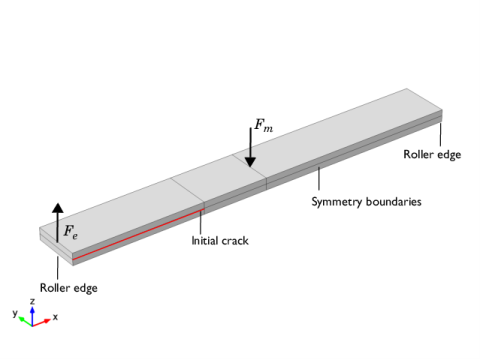
شکل 1: هندسه نمونه آزمایشی.
خواص مواد مربوط به لمینت های یک طرفه AS4/PEEK است. خواص الاستیک خطی ارتوتروپیک فرض می کند که جهت طولی با جهت X سراسری تراز است . خواص مواد کامپوزیت لمینت در جدول 2 آمده است .
ویژگی | سمبل | ارزش |
مدول یانگ، در امتداد الیاف | E X | 122.7 گیگا پاسکال |
مدول یانگ، در سراسر الیاف | E Y =E Z | 10.1 گیگا پاسکال |
نسبت پواسون | ν YZ | 0.45 |
نسبت پواسون | n XY = n XZ | 0.25 |
مدول برشی | G YZ | 3.7 گیگا پاسکال |
مدول برشی | G XY =G XZ | 5.5 گیگا پاسکال |
تیر در قسمت پایین در لبه های بیرونی آن پشتیبانی می شود. اهرمی که در بالای تیر قرار می گیرد بار وارد می کند. اهرم همچنین به انتهای ترک خورده متصل است و در اطراف یک ناحیه تماس در مرکز پرتو می چرخد. اهرم در انتهای آزاد مخالف به پایین فشار داده می شود و بدین ترتیب بارهای حالت I و حالت II به طور همزمان بر روی نمونه آزمایش اعمال می شود. نسبت های دلخواه بارگذاری حالت مختلط را می توان با تغییر طول اهرم l l تنظیم کرد .
در این مثال، اهرم حذف شده است. در عوض نیروهایی که اهرم به تیر منتقل می کند مستقیما اعمال می شود. یک نیروی کششی F e در سمت ترک خورده تیر تأثیر می گذارد. در مرکز، نیروی F m به پایین فشار می آورد. نسبت حالت مخلوط مورد نظر m m نسبت قدر آنها l r را از طریق تنظیم می کند.
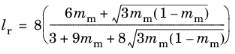 .
.جزئیات بیشتر در مورد پسزمینه معادله بالا را میتوانید در Ref. 1 و رفر. 2 .
نتایج و بحث
مدل برای نسبت حالت ترکیبی 50٪ تجزیه و تحلیل می شود. توزیع تنش فون میزس آخرین مرحله پارامتر محاسبه شده در شکل 2 نشان داده شده است . در این مرحله ترک اولیه در طول فصل مشترک همانطور که در شکل 3 نشان داده شده است منتشر شده است . ترک در حال حاضر فراتر از مرکز پرتو گسترش یافته است.
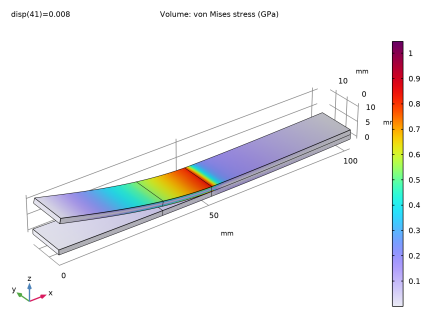
شکل 2: توزیع تنش فون میزس در آخرین مرحله محاسباتی.

شکل 3: نموداری که سلامت رابط لمینت را نشان می دهد. قسمت جدا شده با رنگ قرمز و قسمت سالم با رنگ سبز نشان داده شده است.
یکی از خروجی های تست MMB منحنی بار-جابجایی است. هم بار و هم جابجایی در نقطه انتهایی اهرمی که برای اعمال بار بر روی نمونه آزمایش استفاده می شود اندازه گیری می شود. از آنجایی که اهرم به طور صریح مدلسازی نشده است، دادههای بار-جابجایی باید از نتایج شبیهسازی استنتاج شوند. جزئیات تجزیه و تحلیل در Ref. 1 و رفر. 2 ، با نتیجه زیر.
نیروی F lp در نقطه بار اهرم را می توان از بار وارد شده به لبه ترک خورده در مدل F e و طول تیر آزمایش l b و اهرم بار l l تعیین کرد :
طول اهرم بار در بالا به مخلوط حالت مورد نظر m m بستگی دارد :
 .
.l l طول را از مرکز نمونه آزمایش تا انتهای آزاد اهرم بار اندازه گیری می کند.
جابجایی در نقطه بار u lp از حالت باز شدن I در لبه ترک خورده u Ie و جابجایی z در مرکز تیر wc محاسبه می شود .
منحنی بار-جابجایی حاصل در شکل 4 نشان داده شده است . منحنی آنچه در شکل 3 نشان داده شده را تایید می کند. از حداکثر باری که تیر با ترک اولیه می تواند تحمل کند فراتر رفته و لایه لایه شدن رخ می دهد. پس از تجاوز از یک بار اوج، بار کاهش می یابد تا جابجایی به حدود 7 میلی متر برسد. این نقطه تقریباً مربوط به زمانی است که ترک به مرکز نمونه می رسد. پس از آن، بار دوباره شروع به افزایش می کند، اما با سفتی بسیار کمتر از قبل از لایه برداری.
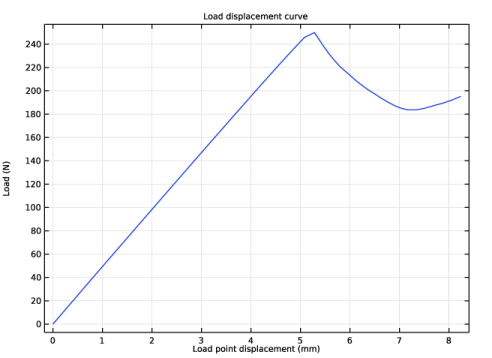
شکل 4: منحنی بار-جابجایی آزمایش MMB در 50% بارگذاری حالت مخلوط.
نکاتی درباره پیاده سازی COMSOL
برای پیاده سازی یک مدل ناحیه منسجم در COMSOL Multiphysics، از گره تماس با یک زیرگره Adhesion و یک زیرگره Decohesion استفاده کنید. توجه داشته باشید که Decohesion به یک زیرگره Adhesion فعال نیاز دارد .
از آنجایی که هیچ تغییر شکل نسبی بزرگی از ورقه ها انتظار نمی رود، جستجوی تماس را می توان در پیکربندی اولیه انجام داد. تنظیم روش Mapping بر روی تنظیمات اولیه در گره جفت تماس، عملکرد مدل را به طور قابل توجهی بهبود می بخشد.
برای ردیابی محلول پس از اوج بار، شبیه سازی باید جابجایی کنترل شود. این با استفاده از یک معادله جهانی به دست می آید که در آن بار توزیع شده توسط پارامتر sweep کنترل می شود که جابجایی در لبه آزاد است.
برای حل جداشدگی در سطح مشترک، یک مش متراکم در منطقه ای که لایه لایه شدن انتظار می رود استفاده می شود. اگر عناصر مش بیش از حد بزرگ بودند، ترک می تواند چندین عنصر را در یک مرحله پارامتر پرش کند و در نتیجه یک راه حل ناپایدار ایجاد شود.
ارجاع
1. PP Camanho، CG Davila و MF De Moura، “شبیه سازی عددی لایه لایه شدن پیشرونده با حالت مخلوط در مواد کامپوزیتی”، مجله مواد کامپوزیتی 37.16 (2003): 1415-1438.
2. JR Reeder و JR Crews Jr.، “روش خمش حالت مخلوط برای آزمایش لایه لایه شدن”، مجله AiAA 28.7 (1990): 1270-1276.
مسیر کتابخانه برنامه: ماژول_مکانیک_ساختاری/تماس_و_اصطکاک/منبع_منطقه_منسجم
دستورالعمل های مدل سازی
از منوی File ، New را انتخاب کنید .
جدید
در پنجره جدید ، روی  Model Wizard کلیک کنید .
Model Wizard کلیک کنید .
مدل جادوگر
1 | در پنجره Model Wizard ، روی |
2 | در درخت Select Physics ، Structural Mechanics>Solid Mechanics (جامد) را انتخاب کنید . |
3 | روی افزودن کلیک کنید . |
4 |
5 | در درخت انتخاب مطالعه ، General Studies>Stationary را انتخاب کنید . |
6 |
تعاریف جهانی
همه پارامترهای مدل را از یک فایل حاوی پارامترهایی برای هندسه، خواص مواد و شرایط مرزی بارگیری کنید.
پارامترهای 1
1 | در پنجره Model Builder ، در قسمت Global Definitions روی Parameters 1 کلیک کنید . |
2 | در پنجره تنظیمات برای پارامترها ، بخش پارامترها را پیدا کنید . |
3 |
4 | به پوشه Application Libraries مدل بروید و روی فایل cohesive_zone_debonding_parameters.txt دوبار کلیک کنید . |
هندسه 1
1 | در پنجره Model Builder ، در قسمت Component 1 (comp1) روی Geometry 1 کلیک کنید . |
2 | در پنجره تنظیمات هندسه ، بخش Units را پیدا کنید . |
3 | از لیست واحد طول ، میلی متر را انتخاب کنید . |
حالا هندسه مدل را با سه بلوک لایه ای رسم کنید.
بلوک 1 (blk1)
1 | در نوار ابزار Geometry ، روی |
2 | در پنجره تنظیمات برای Block ، قسمت Size and Shape را پیدا کنید . |
3 | در قسمت متن Width ، lb را تایپ کنید . |
4 | در قسمت Depth text wb/2 را تایپ کنید . |
5 | در قسمت متن ارتفاع ، hb/2 را تایپ کنید . |
بلوک 2 (blk2)
1 | در نوار ابزار Geometry ، روی |
2 | در پنجره تنظیمات برای Block ، قسمت Size and Shape را پیدا کنید . |
3 | در قسمت متن Width ، lb/2-cl را تایپ کنید . |
4 | در قسمت Depth text wb/2 را تایپ کنید . |
5 | در قسمت متن ارتفاع ، hb/2 را تایپ کنید . |
6 | قسمت Position را پیدا کنید . در قسمت متن x ، cl را تایپ کنید . |
اتحادیه 1 (uni1)
1 | در نوار ابزار Geometry ، روی |
2 | در پنجره Graphics کلیک کنید و سپس Ctrl+A را فشار دهید تا هر دو شی انتخاب شوند. |
کپی 1 (کپی1)
1 | در نوار ابزار Geometry ، روی |
2 | فقط شی uni1 را انتخاب کنید. |
3 | در پنجره تنظیمات برای کپی ، بخش Displacement را پیدا کنید . |
4 | در قسمت متن z ، hb/2 را تایپ کنید . |
فرم اتحادیه (فین)
1 | در پنجره Model Builder ، در قسمت Component 1 (comp1)>Geometry 1 روی Form Union (fin) کلیک کنید . |
2 | در پنجره تنظیمات Form Union/Assembly ، بخش Form Union/Assembly را پیدا کنید . |
3 | از لیست Action ، Form an assembly را انتخاب کنید . |
4 | از لیست نوع جفت ، جفت تماس را انتخاب کنید . |
5 | در نوار ابزار Geometry ، روی |
تعاریف
بارگذاری متغیرها برای نقطه بارگذاری از فایل ها.
متغیرهای نقطه بار
1 | در نوار ابزار صفحه اصلی ، روی |
2 | در پنجره تنظیمات متغیرها ، Load Point Variables را در قسمت متن برچسب تایپ کنید . |
3 | قسمت Variables را پیدا کنید . |
4 | به پوشه Application Libraries مدل بروید و روی فایل cohesive_zone_debonding_load_point_variables.txt دوبار کلیک کنید . |
لبه ادغام
1 | در نوار ابزار تعاریف ، روی |
کوپلینگ های ادغام غیرمحلی زیر مقادیر نقاط انتخاب شده را در سطح جهانی در دسترس قرار می دهند.
2 | در پنجره تنظیمات برای ادغام ، Integration Edge را در قسمت نوشتار Label تایپ کنید . |
3 | بخش انتخاب منبع را پیدا کنید . از لیست سطح نهاد هندسی ، نقطه را انتخاب کنید . |
4 | فقط نقطه 17 را انتخاب کنید. |
5 | قسمت Advanced را پیدا کنید . از لیست Frame ، Material (X، Y، Z) را انتخاب کنید . |
مرکز ادغام
1 | در نوار ابزار تعاریف ، روی |
2 | در پنجره تنظیمات برای ادغام ، Integration Center را در قسمت نوشتار Label تایپ کنید . |
3 | بخش انتخاب منبع را پیدا کنید . از لیست سطح نهاد هندسی ، نقطه را انتخاب کنید . |
4 | فقط نقطه 26 را انتخاب کنید. |
5 | قسمت Advanced را پیدا کنید . از لیست Frame ، Material (X، Y، Z) را انتخاب کنید . |
جفت تماس 1 (ap1)
مرزهای مربوط به ترک اولیه را از جفت تماس بردارید.
1 | در پنجره Model Builder ، روی Contact Pair 1 (ap1) کلیک کنید . |
2 | در پنجره تنظیمات برای جفت ، قسمت نوع جفت را پیدا کنید . |
3 | کادر کنترل دستی انتخاب ها و نوع جفت را انتخاب کنید . |
4 | قسمت Source Boundaries را پیدا کنید . برای انتخاب دکمه ضامن |
5 | در لیست، 4 را انتخاب کنید . |
6 |
7 | فقط مرزهای 9 و 14 را انتخاب کنید. |
8 | قسمت Destination Boundaries را پیدا کنید . برای انتخاب دکمه ضامن |
9 | در لیست، 19 را انتخاب کنید . |
10 |
11 | فقط مرزهای 24 و 29 را انتخاب کنید. |
از آنجایی که هیچ تغییر شکل نسبی بزرگی از ورقه ها انتظار نمی رود، جستجوی تماس را می توان در پیکربندی اولیه انجام داد. این تنظیم منجر به سرعت قابل توجهی در مشکل می شود.
12 | قسمت Advanced را پیدا کنید . از لیست روش نقشه برداری ، پیکربندی اولیه را انتخاب کنید . |
13 | در قسمت متن تحمل برونیابی ، 1e-2 را تایپ کنید . |
مواد
یک ماده جدید حاوی خواص الاستیک خطی ارتوتروپیک AS4/PEEK ایجاد کنید.
AS4/PEEK
1 | در نوار ابزار Materials ، روی |
2 | در پنجره تنظیمات مواد ، AS4/PEEK را در قسمت نوشتار Label تایپ کنید . |
3 | برای گسترش بخش Material Properties کلیک کنید . در درخت خواص مواد ، Solid Mechanics > Linear Elastic Material > Orthotropic > Young’s modulus (Evector) را انتخاب کنید . |
4 |
5 | قسمت محتوای مواد را پیدا کنید . در جدول تنظیمات زیر را وارد کنید: |
ویژگی | متغیر | ارزش | واحد | گروه اموال |
مدول یانگ | {Evector1, Evector2, Evector3} | {122.7e9, 10.1e9, 10.1e9} | پا | ارتوتروپیک |
نسبت پواسون | {nuvector1, nuvector2, nuvector3} | {0.25، 0.45، 0.25} | 1 | ارتوتروپیک |
مدول برشی | {Gvector1, Gvector2, Gvector3} | {5.5e9، 3.7e9، 5.5e9} | N/m² | ارتوتروپیک |
تراکم | rho | 1570 | کیلوگرم بر متر مکعب | پایه ای |
مکانیک جامدات (جامدات)
مواد الاستیک خطی 1
1 | در پنجره Model Builder ، در قسمت Component 1 (comp1)>Solid Mechanics (solid) روی Linear Elastic Material 1 کلیک کنید . |
2 | در پنجره تنظیمات برای مواد الاستیک خطی ، قسمت Linear Elastic Material را پیدا کنید . |
3 | از لیست تقارن مواد ، Orthotropic را انتخاب کنید . |
CZM را با استفاده از گره تماس اضافه کنید .
تماس 1
1 | در پنجره Model Builder ، روی Contact 1 کلیک کنید . |
2 | در پنجره تنظیمات تماس ، بخش مجازات فشار تماس را پیدا کنید . |
3 | از لیست کنترل عامل مجازات ، User defined را انتخاب کنید . |
4 | در قسمت متن p n ، pn را تایپ کنید . |
چسبندگی 1
1 | در نوار ابزار Physics ، روی |
2 | در پنجره تنظیمات برای چسبندگی ، قسمت Adhesive Activation را پیدا کنید . |
3 | از لیست معیارهای فعالسازی ، همیشه فعال را انتخاب کنید . |
4 | بخش سختی چسب را پیدا کنید . در قسمت متن n τ ، 1 را تایپ کنید . |
تماس 1
در پنجره Model Builder ، روی Contact 1 کلیک کنید .
انسجام 1
1 | در نوار ابزار Physics ، روی |
2 | در پنجره تنظیمات برای Decohesion ، بخش Decohesion را پیدا کنید . |
3 | در قسمت متن σ t ، sigmat را تایپ کنید . |
4 | در قسمت متن σ s ، sigmas را تایپ کنید . |
5 | در قسمت متن G ct ، Gct را تایپ کنید . |
6 | در قسمت متن G cs ، Gcs را تایپ کنید . |
7 | از لیست معیار حالت مختلط ، Benzeggagh-Kenane را انتخاب کنید . |
8 | در قسمت متن α ، آلفا را تایپ کنید . |
تقارن 1
1 | در نوار ابزار Physics ، روی |
2 | فقط مرزهای 2، 7، 12، 18، 23 و 28 را انتخاب کنید. |
بارگذاری روی لبه ترک خورده (Fe)
1 | در نوار ابزار Physics ، روی |
2 | در پنجره تنظیمات مربوط به Edge Load ، Load on Cracked Edge (Fe) را در قسمت نوشتار Label تایپ کنید . |
3 | فقط Edge 32 را انتخاب کنید. |
4 | قسمت Force را پیدا کنید . از لیست نوع بار ، نیروی کل را انتخاب کنید . |
5 | بردار F tot را به صورت مشخص کنید |
0 | ایکس |
0 | y |
زور | z |
بارگذاری در لبه میانی (Fm)
1 | در نوار ابزار Physics ، روی |
2 | در پنجره تنظیمات مربوط به Edge Load ، Load on Middle Edge (Fm) را در قسمت نوشتار Label تایپ کنید . |
3 | فقط Edge 48 را انتخاب کنید. |
4 | قسمت Force را پیدا کنید . از لیست نوع بار ، نیروی کل را انتخاب کنید . |
5 | بردار F tot را به صورت مشخص کنید |
0 | ایکس |
0 | y |
-lr* نیرو | z |
جابجایی تجویز شده 1
1 | در نوار ابزار فیزیک ، روی |
2 | در پنجره تنظیمات برای جابجایی تجویز شده ، قسمت انتخاب لبه را پیدا کنید . |
3 |
4 | در کادر محاوره ای Paste Selection ، 2، 26 را در قسمت متن انتخاب تایپ کنید. |
5 | روی OK کلیک کنید . |
6 | در پنجره تنظیمات برای جابجایی تجویز شده ، بخش جابجایی تجویز شده را پیدا کنید . |
7 | تیک Prescribed in z direction را انتخاب کنید . |
جابجایی تجویز شده 2
1 | در نوار ابزار Physics ، روی |
2 | فقط نقطه 1 را انتخاب کنید. |
3 | در پنجره تنظیمات برای جابجایی تجویز شده ، بخش جابجایی تجویز شده را پیدا کنید . |
4 | تیک Prescribed in x direction را انتخاب کنید . |
5 |
6 | در کادر محاورهای Show More Options ، در درخت، کادر را برای گره Physics>Equation-Based Contributions انتخاب کنید . |
7 | روی OK کلیک کنید . |
این برای دسترسی به معادلات جهانی است . یک معادله جهانی برای کنترل بار اعمال شده با یک پارامتر افزایش یکنواخت اضافه کنید.
معادلات جهانی 1
1 | در نوار ابزار Physics ، روی |
2 | در پنجره تنظیمات برای معادلات جهانی ، بخش معادلات جهانی را پیدا کنید . |
3 | در جدول تنظیمات زیر را وارد کنید: |
نام | F(U,UT,UTT,T) (1) | مقدار اولیه (U_0) (1) | مقدار اولیه (U_T0) (1/S) |
زور | disp-u_Ie | 0 | 0 |
4 | قسمت Units را پیدا کنید . |
5 | در کادر محاورهای Physical Quantity ، نیروی را در قسمت متن تایپ کنید. |
6 |
7 | در درخت، General>Force (N) را انتخاب کنید . |
8 | روی OK کلیک کنید . |
9 | در پنجره تنظیمات معادلات جهانی ، بخش واحدها را بیابید . |
10 |
11 | در کادر محاورهای Physical Quantity ، طول را در قسمت متن تایپ کنید. |
12 |
13 | در درخت، General>Length (m) را انتخاب کنید . |
14 | روی OK کلیک کنید . |
مش 1
نقشه برداری 1
1 | در نوار ابزار Mesh ، روی |
2 | فقط مرزهای 4، 9، 14، 19، 24 و 29 را انتخاب کنید. |
توزیع 1
1 | روی Mapped 1 کلیک راست کرده و Distribution را انتخاب کنید . |
2 | فقط لبه های 4 و 30 را انتخاب کنید. |
3 | در پنجره تنظیمات برای توزیع ، بخش توزیع را پیدا کنید . |
4 | در فیلد متنی Number of element ، 3 را تایپ کنید . |
توزیع 2
1 | در پنجره Model Builder ، روی Mapped 1 کلیک راست کرده و Distribution را انتخاب کنید . |
2 | فقط لبه های 5 و 31 را انتخاب کنید. |
3 | در پنجره تنظیمات برای توزیع ، بخش توزیع را پیدا کنید . |
4 | در فیلد متنی Number of element ، 10 را تایپ کنید . |
توزیع 3
1 | روی Mapped 1 کلیک راست کرده و Distribution را انتخاب کنید . |
2 | فقط لبه های 13 و 39 را انتخاب کنید. |
3 | در پنجره تنظیمات برای توزیع ، بخش توزیع را پیدا کنید . |
4 | در قسمت متنی Number of Elements عدد 50 را تایپ کنید . |
توزیع 4
1 | روی Mapped 1 کلیک راست کرده و Distribution را انتخاب کنید . |
2 | در پنجره تنظیمات برای توزیع ، بخش توزیع را پیدا کنید . |
3 | از لیست نوع توزیع ، از پیش تعریف شده را انتخاب کنید . |
4 | فقط لبه های 21، 24، 47 و 51 را انتخاب کنید. |
5 | در قسمت متنی Number of Elements عدد 20 را تایپ کنید . |
6 | در قسمت متن نسبت عنصر ، 5 را تایپ کنید . |
جارو 1
در نوار ابزار Mesh ، روی  Swept کلیک کنید .
Swept کلیک کنید .
توزیع 1
1 | روی Swept 1 کلیک راست کرده و Distribution را انتخاب کنید . |
2 | در پنجره تنظیمات برای توزیع ، بخش توزیع را پیدا کنید . |
3 | در فیلد متنی Number of element ، 2 را تایپ کنید . |
4 |
مطالعه 1
حل کننده را برای فعال کردن ردیابی رفتار پست پیک پرتو پیکربندی کنید.
مرحله 1: ثابت
1 | در پنجره Model Builder ، در بخش مطالعه 1 ، روی Step 1: Stationary کلیک کنید . |
2 | در پنجره تنظیمات برای Stationary ، برای گسترش بخش Study Extensions کلیک کنید . |
3 | کادر بررسی جارو کمکی را انتخاب کنید . |
4 |
5 | در جدول تنظیمات زیر را وارد کنید: |
نام پارامتر | لیست مقادیر پارامتر |
disp (پارامتر جابجایی) | محدوده (0,2e-4,8e-3) |
6 | برای گسترش بخش Results while Solving کلیک کنید . کادر Plot را انتخاب کنید . |
راه حل 1 (sol1)
1 | در نوار ابزار مطالعه ، روی |
2 | در پنجره Model Builder ، گره Solution 1 (sol1) را گسترش دهید ، سپس روی Stationary Solver 1 کلیک کنید . |
3 | در پنجره تنظیمات برای حل ثابت ، بخش عمومی را پیدا کنید . |
4 | در قسمت متنی Relative tolerance ، 1e-4 را تایپ کنید . |
5 | در پنجره Model Builder ، گره Study 1>Solver Configurations>Solution 1 (sol1)> Dependent Variables 1 را گسترش دهید ، سپس روی State variable force (comp1.ODE1) کلیک کنید . |
6 | در پنجره تنظیمات برای حالت ، بخش مقیاس گذاری را پیدا کنید . |
7 | از لیست روش ، دستی را انتخاب کنید . |
8 | در قسمت Scale text عدد 200 را تایپ کنید . |
از یک پیش بینی خطی استفاده کنید.
9 | در پنجره Model Builder ، گره Study 1>Solver Configurations>Solution 1 (sol1)>Stationary Solver 1 را گسترش دهید ، سپس روی Parametric 1 کلیک کنید . |
10 | در پنجره تنظیمات برای پارامتر ، برای گسترش بخش ادامه کلیک کنید . |
11 | تیک گزینه Tuning of step size را انتخاب کنید . |
12 | در قسمت متنی Minimum step size ، 1e-6 را تایپ کنید . |
13 | از لیست پیش بینی ، خطی را انتخاب کنید . |
به روش نیوتن بدون میرا تغییر دهید.
14 | در پنجره Model Builder ، در قسمت Study 1>Solver Configurations>Solution 1 (sol1)>Stationary Solver 1 روی Fully Coupled 1 کلیک کنید . |
15 | در پنجره Settings for Fully Coupled ، برای گسترش بخش Method and Termination کلیک کنید . |
16 | از لیست روش غیر خطی ، Constant (نیوتن) را انتخاب کنید . |
17 | در نوار ابزار مطالعه ، |
نتایج
مطالعه 1/راه حل 1 (sol1)
1 | در پنجره Model Builder ، گره Results>Datasets را گسترش دهید ، سپس روی Study 1/Solution 1 (sol1) کلیک کنید . |
2 | در پنجره تنظیمات راه حل ، بخش راه حل را پیدا کنید . |
3 | از لیست Frame ، Spatial (x، y، z) را انتخاب کنید . |
استرس (جامد)
در پنجره Model Builder ، گره Results>Stress (solid) را گسترش دهید .
تغییر شکل
1 | در پنجره Model Builder ، گره Results>Stress (solid)>Volume 1 را گسترش دهید ، سپس روی Deformation کلیک کنید . |
2 | در پنجره تنظیمات برای تغییر شکل ، بخش مقیاس را پیدا کنید . |
3 | در قسمت متنی ضریب مقیاس ، 0 را تایپ کنید . |
مطالعه 1
در نوار ابزار مطالعه ،  روی محاسبه کلیک کنید .
روی محاسبه کلیک کنید .
نتایج
جلد 1
1 | در پنجره Model Builder ، گره Stress (solid) را گسترش دهید ، سپس روی Volume 1 کلیک کنید . |
2 | در پنجره تنظیمات برای حجم ، بخش Expression را پیدا کنید . |
3 | از لیست واحد ، GPa را انتخاب کنید . |
4 | در نوار ابزار استرس (جامد) ، روی |
مطالعه 1/راه حل 1 (sol1)
اکنون، نموداری را اضافه کنید که وضعیت جداشدگی را در رابط ورقه ای روی هندسه تغییر شکل نیافته نشان می دهد.
مطالعه 1 / راه حل 1 (2) (sol1)
1 | در پنجره Model Builder ، در Results>Datasets روی Study 1/Solution 1 (sol1) کلیک راست کرده و Duplicate را انتخاب کنید . |
2 | در پنجره تنظیمات راه حل ، بخش راه حل را پیدا کنید . |
3 | از لیست Frame ، Material (X، Y، Z) را انتخاب کنید . |
سلامت رابط
1 | در نوار ابزار صفحه اصلی ، روی |
2 | در پنجره تنظیمات گروه طرح سه بعدی ، Interface Health را در قسمت نوشتار Label تایپ کنید . |
3 | قسمت Data را پیدا کنید . از فهرست مجموعه داده ، مطالعه 1/راه حل 1 (2) (sol1) را انتخاب کنید . |
سطح 1
1 | روی Interface Health کلیک راست کرده و Surface را انتخاب کنید . |
2 | در پنجره تنظیمات برای Surface ، روی Replace Expression در گوشه سمت راست بالای بخش Expression کلیک کنید . از منو، Component 1 (comp1)>Solid Mechanics>Contact>Adhesion>solid.bdmg – Damage را انتخاب کنید . |
3 | قسمت Coloring and Style را پیدا کنید . |
4 | در کادر محاوره ای Color Table ، Traffic>Traffic در درخت را انتخاب کنید. |
5 | روی OK کلیک کنید . |
این انتخاب قسمت جدا شده را به رنگ قرمز ترسیم می کند در حالی که قسمت سالم سبز باقی می ماند.
6 | در نوار ابزار Interface Health ، روی |
نمودار زیر مربوط به خروجی بار-جابجایی آزمون MMB است.
منحنی جابجایی بار
1 | در نوار ابزار صفحه اصلی ، روی |
2 | در پنجره تنظیمات برای گروه طرح 1 بعدی ، منحنی جابجایی بار را در قسمت نوشتار برچسب تایپ کنید . |
3 | برای گسترش بخش عنوان کلیک کنید . از لیست نوع عنوان ، دستی را انتخاب کنید . |
4 | در قسمت متن عنوان ، منحنی جابجایی بار را تایپ کنید . |
جهانی 1
1 | روی Load Displacement Curve کلیک راست کرده و Global را انتخاب کنید . |
2 | در پنجره تنظیمات برای جهانی ، بخش y-Axis Data را پیدا کنید . |
3 | در جدول تنظیمات زیر را وارد کنید: |
اصطلاح | واحد | شرح |
2*F_lp | ن | بار |
ضریب 2 برای جبران تقارن مدل مورد نیاز است.
4 | قسمت x-Axis Data را پیدا کنید . از لیست Parameter ، Expression را انتخاب کنید . |
5 | در قسمت متن Expression ، u_lp را تایپ کنید . |
6 | از لیست واحد ، mm را انتخاب کنید . |
7 | برای گسترش بخش Legends کلیک کنید . تیک Show legends را پاک کنید . |
منحنی جابجایی بار
1 | در پنجره Model Builder ، روی Load Displacement Curve کلیک کنید . |
2 | در نوار ابزار Load Displacement Curve ، روی |
در نهایت، حداکثر باری را که این تیر می تواند تحت این شرایط بارگذاری تحمل کند، ارزیابی کنید.
ارزیابی جهانی 1
1 | در نوار ابزار نتایج ، روی ارزیابی |
2 | در پنجره تنظیمات برای ارزیابی جهانی ، بخش عبارات را پیدا کنید . |
3 | در جدول تنظیمات زیر را وارد کنید: |
اصطلاح | واحد | شرح |
2*F_lp | ن | بار |
باز هم ضریب 2 به دلیل تقارن مدل است.
4 | قسمت عملیات سری داده را پیدا کنید . از لیست Transformation ، حداکثر را انتخاب کنید . |
5 |




